Jak zrobić zrzut ekranu na telefonie Nothing (1)

Nic nie jest dostarczane z najnowszą wersją telefonu Nothing (1). Każda standardowa pamięć ROM ma unikalny zestaw funkcji, który odróżnia ją od innych. Może to utrudnić dostosowanie się do interfejsu i korzystanie z funkcji urządzenia, takich jak robienie zrzutów ekranu. Ten artykuł jest dla Ciebie, jeśli nie wiesz, jak robić zrzuty ekranu na telefonie Nothing Phone (1).
Jak zrobić zrzut ekranu na telefonie Nothing (1)
W tym artykule opisano różne metody przechwytywania zrzutów ekranu telefonu Nothing Phone (1).
Przycisk zasilania + zmniejszanie głośności
Jednoczesne naciśnięcie przycisków zasilania i zmniejszania głośności to pierwszy sposób na zrobienie zrzutu ekranu na telefonie Nothing Phone (1). Spowoduje to wykonanie zrzutu ekranu i zapisanie go w galerii. Gdy robisz zrzut ekranu, u dołu ekranu pojawia się wyskakujące powiadomienie. W tym powiadomieniu możesz zmienić zrzut ekranu i udostępnić go.
Komenda głosowa
Innym sposobem na zrobienie zrzutu ekranu na telefonie Nothing Phone (1) jest użycie polecenia głosowego. Możesz po prostu powiedzieć „Hej, Google, zrób zrzut ekranu”, a asystent głosowy zrobi zrzut ekranu ekranu, na którym się znajdujesz.
Jednak zrzut ekranu nie zostanie automatycznie zapisany na Twoim urządzeniu, ale będziesz mógł go udostępnić. Będziesz musiał ręcznie zapisać zrzut ekranu wykonany tą metodą, co można zrobić, wykonując następujące czynności:
- Po zrobieniu zrzutu ekranu kliknij opcję „Zdjęcia”.
- Teraz zapisz zdjęcie w aplikacji Zdjęcia.
- Następnie otwórz aplikację Zdjęcia na swoim urządzeniu.
- Kliknij zrzut ekranu w aplikacji.
- Teraz kliknij trzy kropki w prawym górnym rogu, a następnie kliknij Pobierz. Spowoduje to pobranie zrzutu ekranu i będzie można go wyświetlić w aplikacji Galeria.
Pływający przycisk ułatwień dostępu
Możesz także zrobić zrzut ekranu na telefonie Nothing Phone (1) za pomocą ruchomego przycisku ułatwień dostępu. Najpierw musisz włączyć tę funkcję, a następnie możesz zrobić zrzut ekranu. Aby to zrobić, wykonaj kroki podane poniżej:
- Otwórz aplikację Ustawienia na swoim telefonie Nothing (1).
- Tutaj kliknij „Dostępność” , a następnie „Menu ułatwień dostępu”.
- Teraz włącz przełącznik skrótu menu ułatwień dostępu.
- Zezwól na pozwolenie, o które jesteś proszony.
- Teraz kliknij skrót menu ułatwień dostępu, aby go otworzyć. Teraz wybierz sposób, w jaki chcesz otworzyć menu dostępności — naciśnij przycisk dostępności lub przytrzymaj klawisze głośności. Teraz kliknij opcję „ Zapisz”. Aby zapisać zmiany.
- Wejdź do menu dostępności za pomocą ustawionej metody, a następnie dotknij Zrzut ekranu.
- Spowoduje to wykonanie zrzutu ekranu urządzenia.
Jak robić długie zrzuty ekranu na telefonie Nothing Phone (1)
Na przykład, jeśli robisz zrzut ekranu, ale musisz zrobić 2-3 lub więcej zrzutów ekranu, aby pokryć całą stronę/ekran, możesz zrobić długi zrzut ekranu. Można to zrobić za pomocą pierwszej i trzeciej metody robienia zrzutów ekranu wymienionych powyżej. Aby zrobić długi zrzut ekranu na telefonie Nothing Phone (1), wykonaj następujące czynności:
- Zrób zrzut ekranu przy użyciu pierwszej lub trzeciej metody.
- Teraz w powiadomieniu o zrzucie ekranu, które pojawia się u dołu strony, kliknij Przechwyć więcej.
- Teraz wybierz obszar, w którym chcesz zrobić zrzut ekranu. Kliknij opcję „ Zapisz ” w prawym górnym rogu, aby zapisać zrzut ekranu.
To były wszystkie sposoby łatwego robienia zrzutów ekranu na telefonie Nothing Phone (1). Czy masz już telefon Nothing Phone 1? Jeśli tak, jaki kolor kupiłeś? Daj nam znać, zostawiając komentarz poniżej.


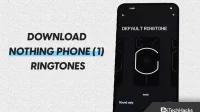
Dodaj komentarz